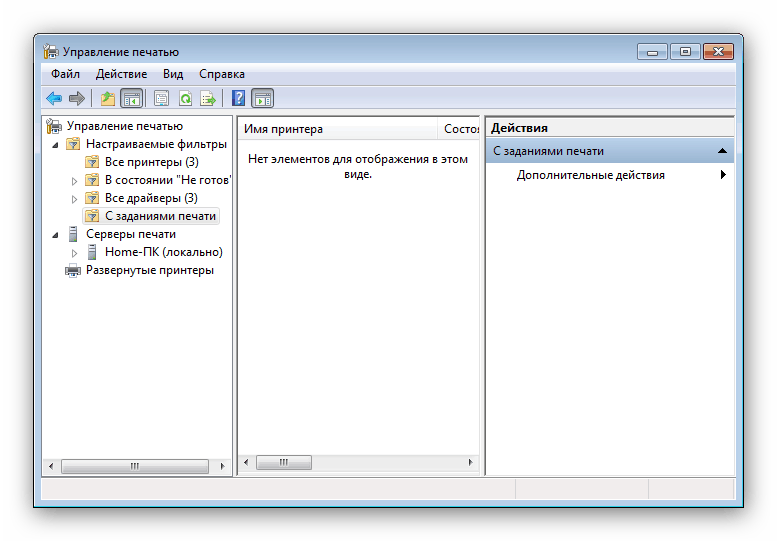Co zrobić, jeśli "Urządzenia i drukarki" nie otwierają się na Windows 7
Jednym z najbardziej nieprzyjemnych błędów, jakie może napotkać użytkownik Windows 7, jest brak odpowiedzi na folder z podłączonymi urządzeniami i drukarkami, co powoduje niedostępność kontroli podłączonych urządzeń. Co robić w tym przypadku? Poniżej opisujemy, jak rozwiązać ten problem.
Treść
Zwracamy sprawność katalogu "Urządzenia i drukarki"
Przyczyną awarii mogą być konflikty ze sprzętem drukującym, zamrożonym serwerem druku lub obydwoma, jak również z infekcją wirusową lub uszkodzeniem komponentów systemu. Ten problem jest dość skomplikowany, więc musisz wypróbować wszystkie przedstawione rozwiązania.
Metoda 1: Usuń informacje o zainstalowanych urządzeniach
Najczęściej rozpatrywane awarie występują z powodu problemów z jedną z zainstalowanych drukarek lub z powodu integralności kluczy rejestru związanych z określonym komponentem. W takiej sytuacji należy działać w następujący sposób:
- Naciśnij przycisk Win + R, aby wywołać menu Run . Wpisz
services.mscw polu tekstowym i kliknij "OK" . - Na liście usług kliknij dwukrotnie pozycję "Menedżer drukowania" . W oknie właściwości usługi przejdź na kartę Ogólne i ustaw typ uruchamiania na Automatyczny . Potwierdź operację, klikając kolejno przyciski "Start" , "Zastosuj" i "OK" .
- Zamknij menedżera usług i otwórz interfejs wprowadzania komend z uprawnieniami administratora.
- Wpisz
printui /s /t2w polu i naciśnij Enter . - Zostanie otwarty serwer druku. Należy usunąć sterowniki wszystkich dostępnych urządzeń: wybierz jeden, kliknij "Usuń" i wybierz opcję "Usuń tylko sterownik" .
- Jeśli oprogramowanie nie zostanie odinstalowane (pojawi się błąd), otwórz rejestr systemu Windows i przejdź do:
Zobacz także: Jak otworzyć rejestr w Windows 7
- W przypadku 64-bitowego systemu Windows -
HKEY_LOCAL_MACHINESYSTEMCurrentControlSetControlPrintEnvironmentsWindows x64Print Processors - W przypadku 32-bitowego systemu Windows -
HKEY_LOCAL_MACHINESYSTEMCurrentControlSetControlPrintEnvironmentsWindows NT x86Print Processors
Tutaj musisz usunąć całą istniejącą zawartość katalogu.
![Usuń sterowniki drukarek za pośrednictwem rejestru, aby przywrócić urządzenia i drukarki systemu Windows 7]()
Uwaga! Nie dotykaj sekcji o nazwie winprint !
- W przypadku 64-bitowego systemu Windows -
- Następnie ponownie wywołaj okno Uruchom , w którym wpisz
printmanagement.msc. - Sprawdź status usługi (sekcja "Z zadaniami drukowania" ) - musi być pusta.
![Sprawdzanie statusu serwera druku w celu przywrócenia kondycji urządzeń i drukarek Windows 7]()
Spróbuj otworzyć "Urządzenia i drukarki" : z dużym prawdopodobieństwem twój problem zostanie rozwiązany.
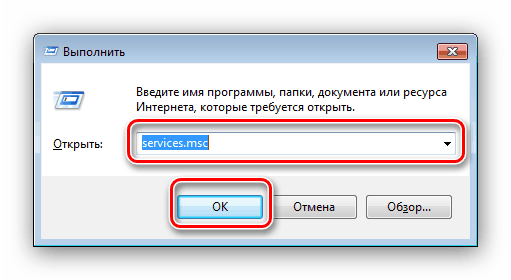
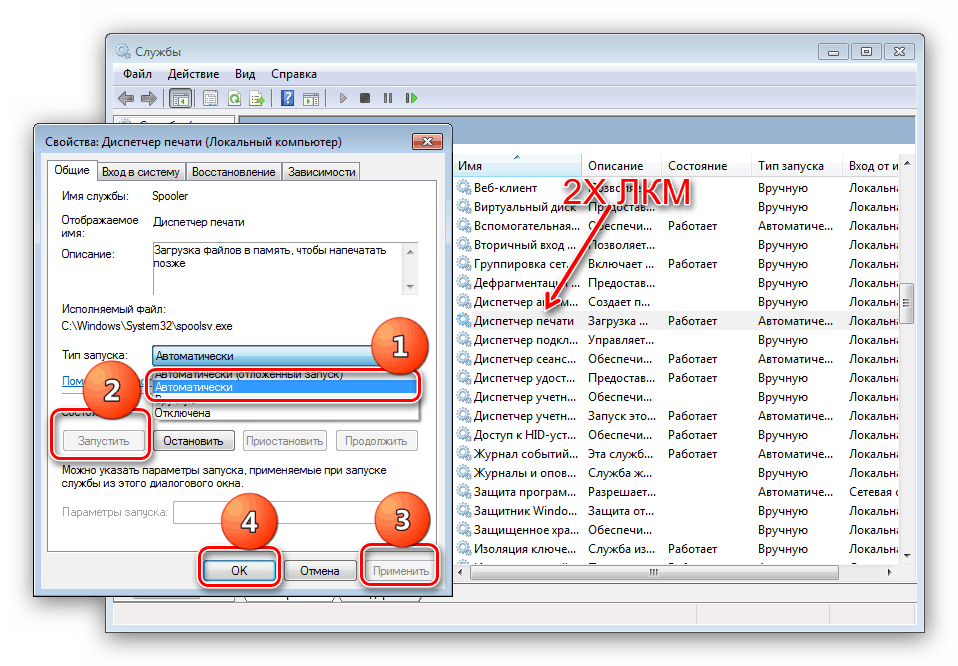

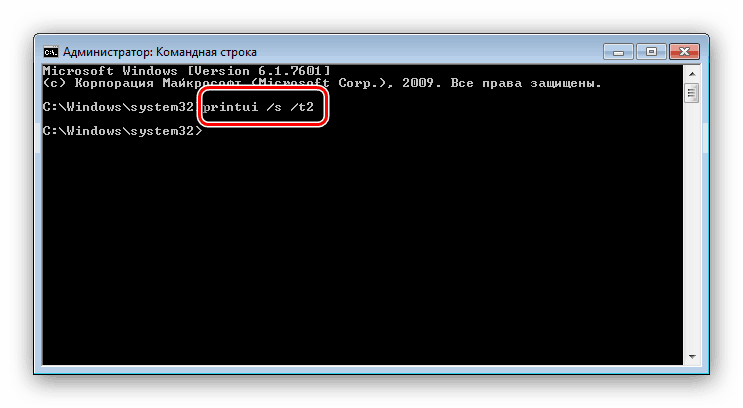
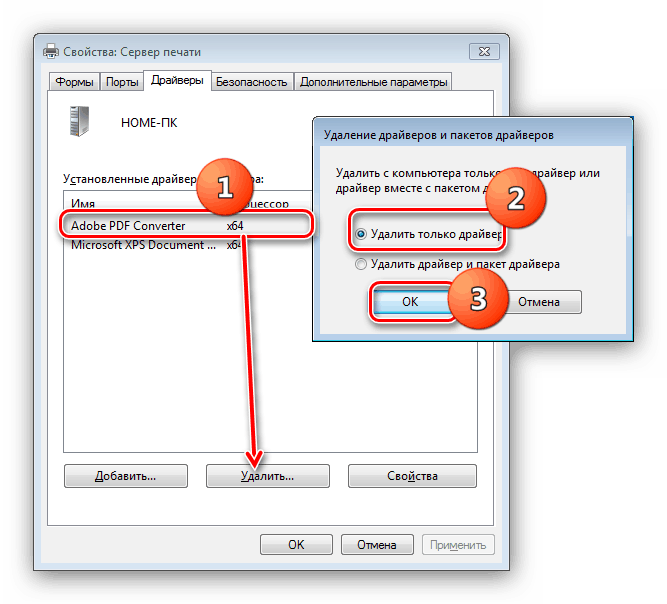
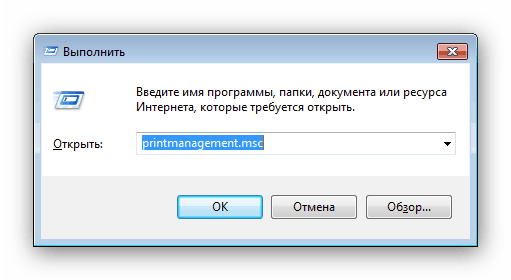
Należy pamiętać, że ta procedura spowoduje usunięcie wszystkich drukarek rozpoznawanych przez system, więc będą musiały zostać ponownie zainstalowane. Pomoże to w następującym materiale.
Więcej szczegółów: Dodawanie drukarki do systemu Windows
Metoda 2: Odzyskaj pliki systemowe
Możliwe również, że komponenty odpowiedzialne za uruchamianie "Urządzeń i drukarek" są uszkodzone lub ich brakuje. W takiej sytuacji odzyskiwanie plików systemowych ułatwi wykonanie poniższych instrukcji. 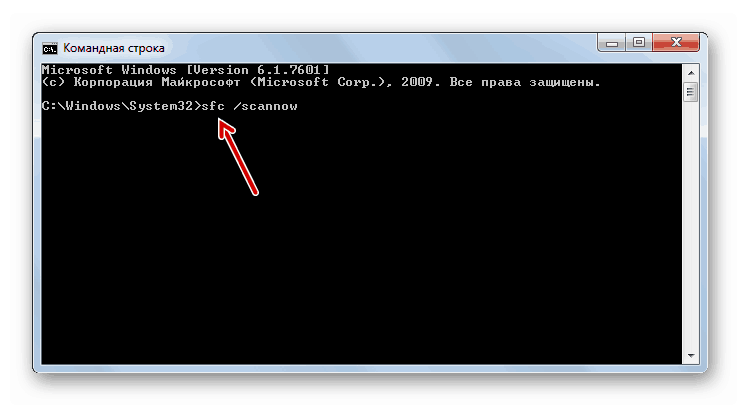
Lekcja: Odzyskiwanie plików systemowych Windows 7
Metoda 3: Uruchom ponownie usługę Bluetooth
Możliwe, że przyczyną awarii nie jest wcale drukarka, ale w jednym z urządzeń Bluetooth, których dane zostały uszkodzone, co uniemożliwia uruchomienie wspomnianego komponentu. Rozwiązaniem będzie ponowne uruchomienie usługi tego protokołu. 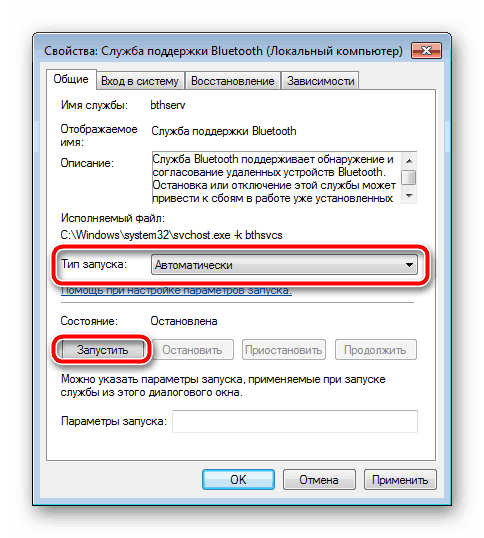
Więcej szczegółów: Uruchamianie Bluetooth w systemie Windows 7
Metoda 4: Sprawdź obecność wirusów
Niektóre warianty złośliwego oprogramowania uderzają w system i jego elementy, w tym "Urządzenia i drukarki". Jeśli żadna z powyższych metod nie pomogła, prawdopodobnie napotkałeś jeden z tych wirusów. Tak szybko, jak to możliwe, sprawdź komputer pod kątem infekcji i wyeliminuj źródło problemów. 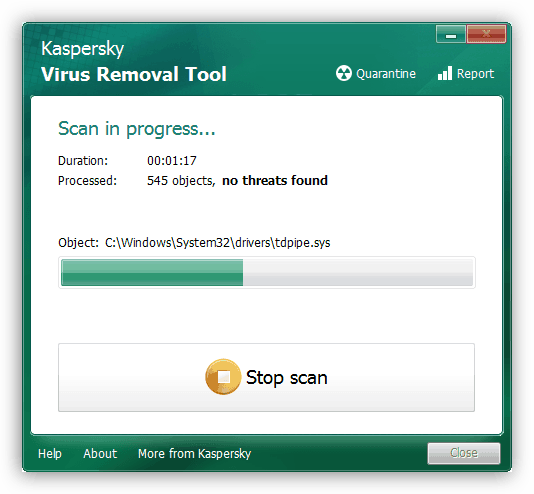
Lekcja: Walcz z wirusami komputerowymi
Na tym kończy się samouczek dotyczący powrotu do składnika "Urządzenia i drukarki". Na koniec zauważamy, że najczęstszą przyczyną tego problemu jest naruszenie integralności rejestru lub sterowników uznanych urządzeń drukujących.